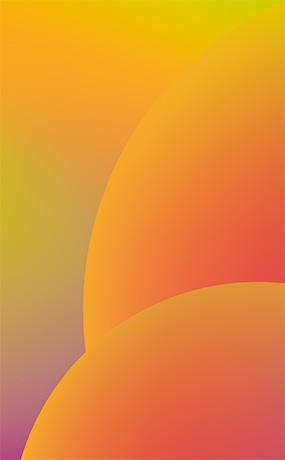Sybase 12 e Sybase 17 possono coesistere sullo stesso computer.
L “installazione di Sybase 17 installa i file necessari per far funzionare Sybase 17 sul tuo computer. L” installazione di Sybase 17 aggiungerà un “icona al desktop del computer con il titolo Sybase Central 17. Se Sybase 12 è già presente sul computer, ci sarà un” icona con il titolo Sybase Central 6.1.0, che è la versione di Sybase Central per Sybase 12.
Sybase 17 può aprire e utilizzare i file di database di Sybase 12
Sybase 12 non è possibile aprire i file del database di Sybase 17
Se il tuo database e il tuo software utilizzano Sybase 12 e tu hai Sybase 17 e vuoi utilizzare Sybase Central, assicurati di selezionare l’icona Sybase Central 6.1.0 sul desktop.
L’installazione di Sybase 17 su un sistema con Sybase 12 non modifica il database. Non modificherà nemmeno le informazioni sulla connessione ODBC, per cui il provider del database sarà ancora Sybase 12.
Nessun prodotto Datacolor 24.x o 25.x verrà installato se Sybase 17 non è installato sul computer, l’installazione terminerà e non verranno apportate modifiche al computer. Ti verrà richiesto di installare Sybase 17.
L “installazione di Match Pigment, Match Textile, Tools, Tools SV 24.x o superiore richiede l” inserimento di un nuovo codice di attivazione. Se l “utente non dispone di un codice di attivazione, il prodotto Datacolor non verrà installato e non verrà modificato nulla. Se viene inserito un codice di attivazione valido, il nuovo prodotto Datacolor 24.x o 25.x verrà installato. L” installazione eseguirà quindi uno script di aggiornamento del database che porterà il database alla versione dello schema corretta per il prodotto 24.x o 25.x. Le informazioni sulla connessione ODBC saranno aggiornate in modo da utilizzare il provider Sybase 17. A questo punto, il database sarà stato aggiornato alla versione dello schema per funzionare con il prodotto 24.x o 25.x, ma il database sarà ancora in formato Sybase 12. Se utilizzi il prodotto 24.1 o 25.1, ogni volta che il software si apre ti verrà chiesto che il database è stato creato con una versione precedente di Sybase e deve essere aggiornato a Sybase 17.
Per effettuare l “aggiornamento da Sybase 12 a Sybase 17 una volta installato il prodotto 24.1 o 25.1, avvia il menu di installazione e seleziona l” opzione Aggiornamento/Ricostruzione dal menu. Verrà fatta una copia di backup del database Sybase (denominato vecchio) e verrà generato un nuovo database Sybase 17 vuoto; i dati verranno poi esportati dal database Sybase 12 in file di ricarica e questi verranno caricati nel nuovo database Sybase 17. Alla fine il tuo database, dci_itm.db o Color.db, avrà un formato Sybase 17. Avrai a disposizione un dci_itm_old.db o color_old.db che rappresenta il backup del formato Sybase 12.
Se hai bisogno di ulteriore supporto, contatta il team diDatacolor .